ኤስኤስዲ በፍላሽ ማህደረ ትውስታ - ቺፕስ ላይ የተመሰረተ ዲጂታል መረጃን ለመቅዳት መሳሪያ ነው, ይህም የሜካኒካል ንጥረ ነገሮችን አለመኖርን ያመለክታል. ከፍተኛ አፈጻጸም፣ ተመጣጣኝ ከፍተኛ ዋጋ እና የተገደበ የዳግም መፃፍ ዑደቶች በኤስኤስዲ እና በማግኔት ፕላተር አንጻፊዎች መካከል ያሉ ዋና ዋና ልዩነቶች ናቸው። የኋለኛው ባህሪ በዋናነት የኮምፒተርን አፈፃፀም ለማሻሻል የጠንካራ ስቴት ድራይቮች ባለቤቶች ወይም እንደዚህ አይነት መሳሪያ ዊንዶውስ 7 ወይም 10 x64 ለመጫን የሚገዙትን አእምሮ ያስደስታል። በሁለቱም ስርዓቶች ውስጥ ተመሳሳይ አሰራር በተግባር ተመሳሳይ ነው. ስለዚህ ፣ በዊንዶውስ 7 ውስጥ ያለው የኤስኤስዲ ማዋቀር ከዊንዶውስ 10 ጋር ፍጹም ተመሳሳይ እንደሆነ በእኩል ሊቆጠር ይችላል።
በታቀደው ጽሑፍ ውስጥ ኤስኤስዲ እንዴት እንደሚዋቀር ፣ ኦፕሬቲንግ ሲስተም በእሱ ላይ እንደተጫነ እና አንዳንድ የዊንዶውስ 7 ወይም 10 ቅንጅቶች የእንደዚህን ድራይቭ ሕይወት ለማራዘም ተዋቅረዋል ። እውነታው ግን በስራ ሂደት ውስጥ "ሰባት" ወይም "አስር" በተደጋጋሚ የስርዓት ክፍልፍል ማንኛውንም ፋይሎች ለማንበብ ብቻ ሳይሆን ጊዜያዊ ፋይሎችን ወደ ዲስክ, ስዋፕ ፋይል ይጽፋል እና ጠቋሚዎችን ያከናውናል. እነዚህ እና ሌሎች መሰል ድርጊቶች የኤስኤስዲን የስራ ህይወት በከፍተኛ ፍጥነት ይጠቀማሉ እና ዲስኩ ከሚገባው በላይ በፍጥነት ያልቃል።
ጊዜያዊ ፋይሎችን በማስተላለፍ ላይ
የ Temp ማውጫ በዊንዶውስ 7 ወይም 10 በሚሰራበት ጊዜ በመካከለኛ ስሌት ፋይሎችን ለማከማቸት ማውጫ ነው ። ይህ የአገልግሎት ማህደር የዊንዶውስ 7 ወይም 10 ጭነት ከተጠናቀቀ በኋላ ወደ ሃርድ ድራይቭ መዛወር አለበት ። እንዲህ ዓይነቱ እርምጃ ትንሽ ይቀንሳል ኮምፒተር ፣ ለተጠቃሚው በእውነቱ የማይታይ ፣ ግን የኤስኤስዲውን ሕይወት ይጨምራል።
ይህ እንደሚከተለው ይከናወናል.
- ወደ አውድ ምናሌው "የእኔ ኮምፒተር" እንሄዳለን እና "Properties" ብለን እንጠራዋለን. ወይም "ጀምር" ቁልፍን በቀኝ ጠቅ ያድርጉ እና ከተቆልቋይ ምናሌ ውስጥ "ስርዓት" ን ይምረጡ።
- በግራ ፍሬም ውስጥ "የላቁ አማራጮች" ትርን ጠቅ ያድርጉ.
- ወደ "የላቀ" ትር ይሂዱ እና በስክሪፕቱ ላይ እንደሚታየው "የአካባቢ ተለዋዋጮች ..." የሚለውን ቁልፍ ጠቅ ያድርጉ።
- በመቀጠል ፣ የአካባቢ ተለዋዋጮች አዲስ እሴቶች ተዘጋጅተዋል።
- የ Temp ማውጫውን ያድምቁ እና አርትዕን ጠቅ ያድርጉ።
![]()
- በ "ነባሪ" መስመር ውስጥ ጊዜያዊ ፋይሎች የሚቀመጡበትን ሙሉ ዱካ ወደ ማውጫው ያቀናብሩ። በኤችዲዲ ክፍልፋዮች ዝርዝር ውስጥ የመጀመሪያው ወደሆነው ዲስክ ለማስተላለፍ ይመከራል።
- ለ Tmp ማውጫ ተመሳሳይ ነገር እናደርጋለን.
ከአሁን ጀምሮ, መግነጢሳዊ ዲስክ የዊንዶውስ 7 ወይም 10 x64 የአገልግሎት ፋይሎችን ያከማቻል, SSD ን ከአላስፈላጊ ልብሶች ያድናል.
የእንቅልፍ ሁነታን በማሰናከል ላይ
የእንቅልፍ ሁነታ ወይም እንቅልፍ ማጣት - በ hiberfil.sys ፋይል ውስጥ የ RAM ይዘትን ወደ ስርዓቱ ዲስክ ሲጽፉ ኮምፒተርን መዝጋት. ይህ ሁነታ ዊንዶውስ 7 ወይም 10 ፒሲ በፍጥነት የማብራት ችሎታ ይሰጥዎታል ከፍተኛ መጠን ያለው ማህደረ ትውስታ (8 ጂቢ ወይም ከዚያ በላይ) ላላቸው ኮምፒውተሮች ይህ የኤስኤስዲ ማልበስ ምክንያት የበለጠ ተዛማጅ ይሆናል። በጠንካራ ሁኔታ አንፃፊ ላይ አላስፈላጊ መረጃዎችን አላስፈላጊ መፃፍን ለማስወገድ ስርዓተ ክወናው በትክክል መዋቀር አለበት። የአሽከርካሪውን ሕይወት ለመጨመር ሲባል እንቅልፍን መተው ጠቃሚ ነው ፣ በተለይም 7 ወይም 10 ወዲያውኑ ስለሚጀምሩ።
- ከአስተዳዳሪ ልዩ መብቶች ጋር በተከፈተው የትእዛዝ መስመር ውስጥ በገባው የ"powercfg -H off" ትእዛዝ ማረፍ ተሰናክሏል።
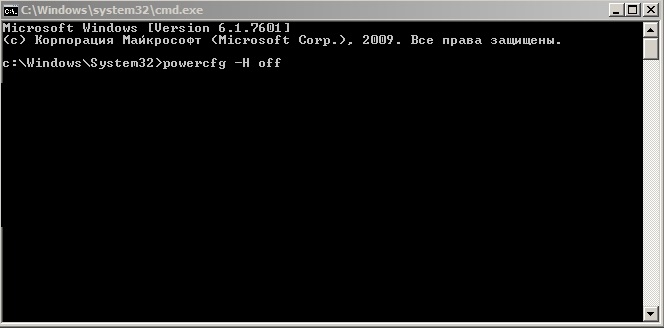
- በ "Start search bar" ወይም በዴስክቶፕ አውድ ሜኑ ውስጥ በ "cmd" ትዕዛዝ ይጀምራል.
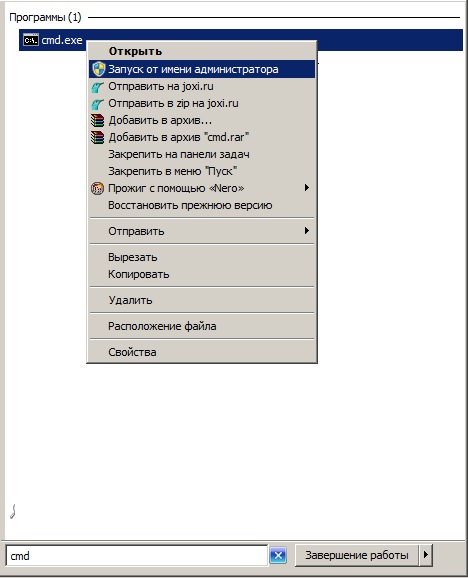
የገጽ ፋይልን በማሰናከል ላይ
ስዋፕ ፋይሉ በዊንዶውስ 7 ወይም 10 ብዙ ጥቅም ላይ ያልዋለ መረጃን ለመፃፍ የ RAM እጥረት ሲያጋጥም ተራውን እስኪጠባበቅ ድረስ ይጠቀማል። በኤችዲዲ እና በ RAM መካከል ያለው የመረጃ ልውውጥ ፍጥነት በብዙ ሁኔታዎች ላይ የተመሰረተ ነው, ነገር ግን ከ RAM የስራ ጊዜ በእጅጉ ያነሰ ነው. ስዋፕ ፋይሉ አነስተኛ መጠን ያለው ራም ያለው ፒሲ እንዲዘገይ ከማድረግ በተጨማሪ መረጃን ወደ ጠንካራ ሁኔታ አንፃፊ ለመፃፍ ብዙ ስራዎችን ይፈልጋል። .
የኤስኤስዲ ዕድሜን በዊንዶውስ 7 ወይም 10 ለማራዘም ከፈለጉ የፔጂንግ ፋይሉን ያሰናክሉ (የተሻለ የ RAM ባር ይግዙ ፣ በጭራሽ ከመጠን በላይ አይሆንም)። ከኮምፒዩተርዎ ከፍተኛውን ፍጥነት ለማግኘት የነጂውን የስራ ሃብት መስዋዕት ማድረግ ይኖርብዎታል።
የፔጃጅ ፋይሉን ማሰናከል እንደሚከተለው ነው.
- እንደ ቀድሞው ዘዴ ወደ "የላቁ አማራጮች" እንሄዳለን.
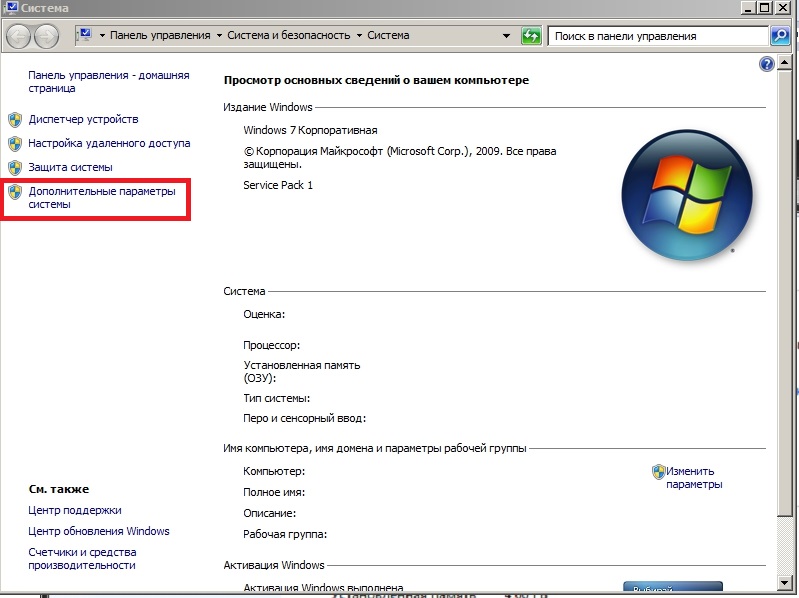
- በ "አፈጻጸም" ትር ውስጥ "ቅንጅቶች" ቁልፍን ጠቅ ያድርጉ.
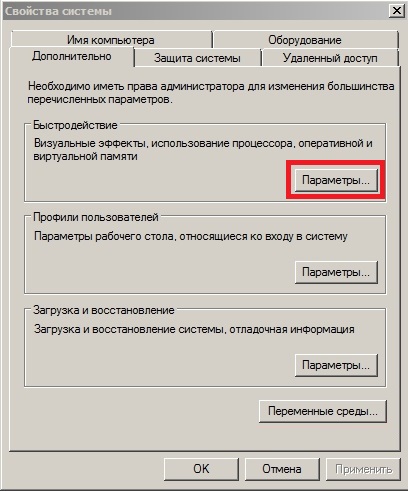
- በትሩ ውስጥ, እንደ ቅጽበታዊ ገጽ እይታ, "አርትዕ" ን ጠቅ ያድርጉ.
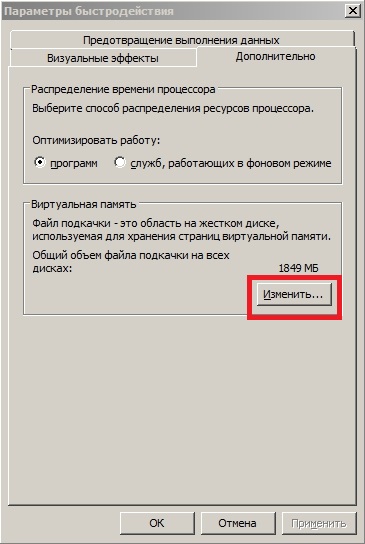
- "በራስ-ሰር ምረጥ..." የሚለውን አማራጭ ምልክት ያንሱ።
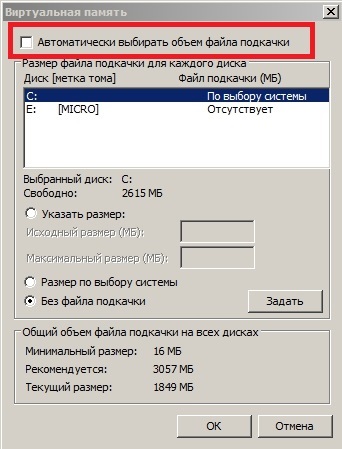
- ቀስቅሴ መቀየሪያውን ወደ "ምንም የገጽ ፋይል የለም" ቦታ ይውሰዱት፣
- ስዋፕ ፋይል ለመጠቀም ከፈለጉ፣ የኤችዲዲ ክፍልፋይ ይመድቡ፣ በተለይም የመጀመሪያው፣ እና የገጽ ፋይል ከተጫነው RAM መጠን ጋር እኩል ያዘጋጁ።
Drive ማትባትን አሰናክል
ማበላሸት በመካከለኛው ገጽ ላይ የተበተኑትን የፋይል ቁርጥራጮች ወደ አንድ ቁራጭ የመሰብሰብ ሂደት ነው። በ NTFS የፋይል ስርዓት አለፍጽምና ምክንያት መረጃን ወደ ዲስክ በሚጽፍበት ጊዜ መከፋፈል ይከናወናል. የፋይል ፍርስራሾች በአጎራባች ስብስቦች ውስጥ ከነበሩ የንባብ መግነጢሳዊ ጭንቅላት በከፍተኛ ሁኔታ ተጨማሪ እንቅስቃሴዎችን ማድረግ ስላለበት ከፍተኛ መጠን ያለው መከፋፈል የአሽከርካሪው አፈፃፀም ላይ አሉታዊ ተጽዕኖ ያሳድራል። ነገር ግን በኤስኤስዲ ላይ የሰነድ መበታተን በተግባር ላይ ምንም ተጽእኖ የለውም, ስለዚህ እሱን ለማጥፋት አይመከርም እና የታቀደውን ማበላሸት ማጥፋት አስፈላጊ ነው (በዊንዶውስ 10 ውስጥ የኤስዲዲ መበታተንን ማዋቀር እና ማሰናከል በራስ-ሰር ይከሰታል)።
- ወደ SSD ድራይቭ ባህሪያት ይሂዱ እና ወደ "አገልግሎት" ትር ይሂዱ.
- "Defragmentation አከናውን" ን ጠቅ ያድርጉ።
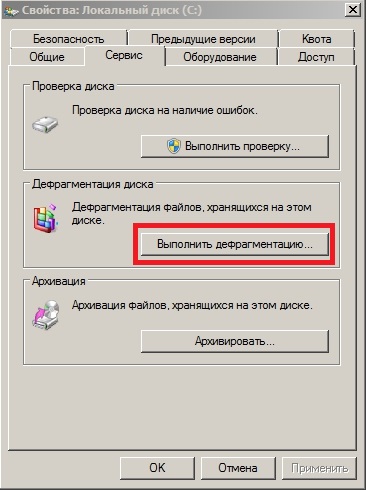
- "መርሃግብር አዘጋጅ" ን ጠቅ ያድርጉ እና "በፕሮግራም አሂድ" ከሚለው ቀጥሎ ያለውን ሳጥን ምልክት ያንሱ.
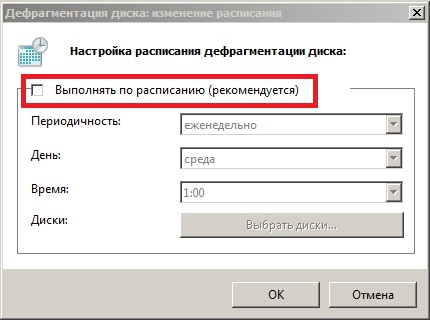
መረጃ ጠቋሚ ማድረግ
ኢንዴክስ ማድረግ በዲስክ ላይ የተከማቹ ፋይሎች መረጃን ኢንዴክስ በሚባል ልዩ ዝርዝር ውስጥ የማስገባት ሂደት ነው። ይህ ውሂብ በዊንዶውስ 7 ወይም 10 ፒሲ ላይ መረጃን ለመፈለግ ያስፈልጋል ። በመቶዎች ወይም በሺዎች የሚቆጠሩ የግል ፋይሎች በእርስዎ ኤስኤስዲ ላይ ካልተከማቹ እና በዲስክ ላይ የሆነ ነገር መፈለግ በጣም አልፎ አልፎ የሚከሰት ከሆነ (የጠቅላላ ድምርን ተግባር መጠቀም ይችላሉ) አዛዥ ወይም ሌሎች ማመልከቻዎች), መረጃ ጠቋሚን ማቦዘን ምክንያታዊ ነው. ይህ በደብዳቤ ሁነታ ወደ ድራይቭ የመዳረሻዎችን ቁጥር የበለጠ ይቀንሳል. ቅንብሩ እንደሚከተለው ነው።
- ዲስኩን ይምረጡ እና ከአውድ ምናሌው ውስጥ "Properties" የሚለውን ይምረጡ.
- በቅጽበታዊ ገጽ እይታው ላይ እንደሚታየው ከ "መረጃ ጠቋሚ ፍቀድ ..." ንጥል ቀጥሎ ያለውን አመልካች ሳጥን ያስወግዱ።
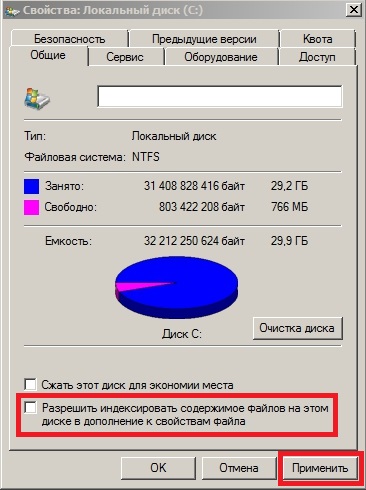
የፕሮግራም መሸጎጫ
እንደ የድር አሳሾች ያሉ ብዙ አፕሊኬሽኖች በሚቀጥለው ጊዜ በፍጥነት መረጃን ለመድረስ መሸጎጫ ይጠቀማሉ። እዚህ ያለው ሁኔታ ከፓጂንግ ፋይል እና ጊዜያዊ ማውጫዎች ጋር ተመሳሳይ ነው-ከፍተኛ ፍጥነት ከፈለጉ ፣ የኤስኤስዲ መርጃውን ይለግሱ ፣ ድራይቭ ውድ ነው ፣ መሸጎጫውን ያስተላልፉ ወይም አሳሹን እራሱን በሃርድ ድራይቭ ላይ ይጫኑት። .
እንደ አማራጭ በውስጡ ራም ዲስክ ለመፍጠር ነፃውን የ RAM መጠን ይጠቀሙ ፣ ይህም የአሳሹን እና ሌሎች ፕሮግራሞችን መሸጎጫ ያከማቻል። እንደዚህ አይነት ዲስክ ማዘጋጀት እና መፍጠር ቀላል ሂደት ነው, ግን ለእያንዳንዱ መተግበሪያ የተለየ ይመስላል, ይህም ከጽሑፎቻችን ወሰን በላይ ነው.
የመልሶ ማግኛ ነጥቦች
የዊንዶውስ 7 ወይም 10 የመመለሻ ነጥቦችን መፍጠርን እናሰናክላለን, ይህም በኤስኤስዲ አገልግሎት ጊዜ ላይም አዎንታዊ ተጽእኖ ይኖረዋል.
- ይህንን ለማድረግ ወደ "My Computer" ማውጫ "Properties" ይሂዱ.
- በ "System Protection" ትር ውስጥ የስርዓት ድራይቭን ይምረጡ እና አዋቅርን ጠቅ ያድርጉ.
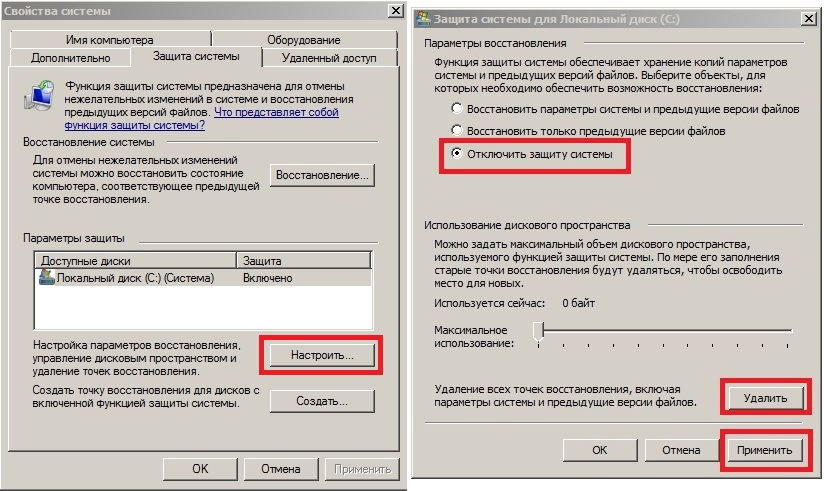
- ማብሪያው ወደ ቦታው ያንቀሳቅሱት "የስርዓት ጥበቃን ያሰናክሉ", "ሰርዝ" ን ጠቅ ያድርጉ እና ለውጦቹን ያስቀምጡ.
የማዋቀር ሂደቱን ቀለል ያድርጉት
SSD Mini Tweaker ሲጠቀሙ ዊንዶውስ 7 ወይም 10 ድፍን ስቴት ድራይቭ ለመጠቀም ማዋቀር ጥቂት ደረጃዎች ናቸው።
- መተግበሪያውን ያውርዱ, ይጫኑ እና ያሂዱ.
- ከማያስፈልጉ አማራጮች ቀጥሎ ያሉትን ሳጥኖች መፈተሽ ከላይ የተገኘውን እውቀት በመጠቀም ይከናወናል.
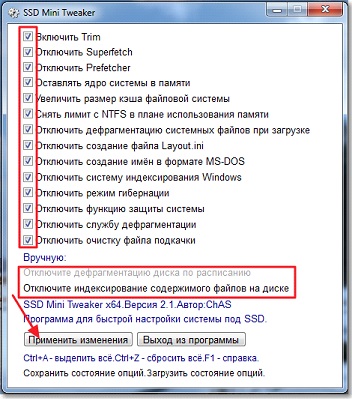
- "ለውጦችን ተግብር" ን ጠቅ ያድርጉ።
- የአዳዲስ መመዘኛዎች መጫኛ ፒሲውን እንደገና ከጀመረ በኋላ ተግባራዊ ይሆናል, ስለዚህ ስርዓቱን እንደገና እንጀምራለን.
በ SSD Mini Tweaker ውስጥ አብዛኛዎቹን መለኪያዎች ማቀናበር እንዲሁ በእጅ ይከናወናል ፣ ግን በፕሮግራሙ በኩል ፣ ቅንጅቶቹ መስኮቶች በአንድ ጠቅታ ይከፈታሉ ።
(የተጎበኙ 11 681 ጊዜ፣ 1 ጉብኝቶች ዛሬ)



































